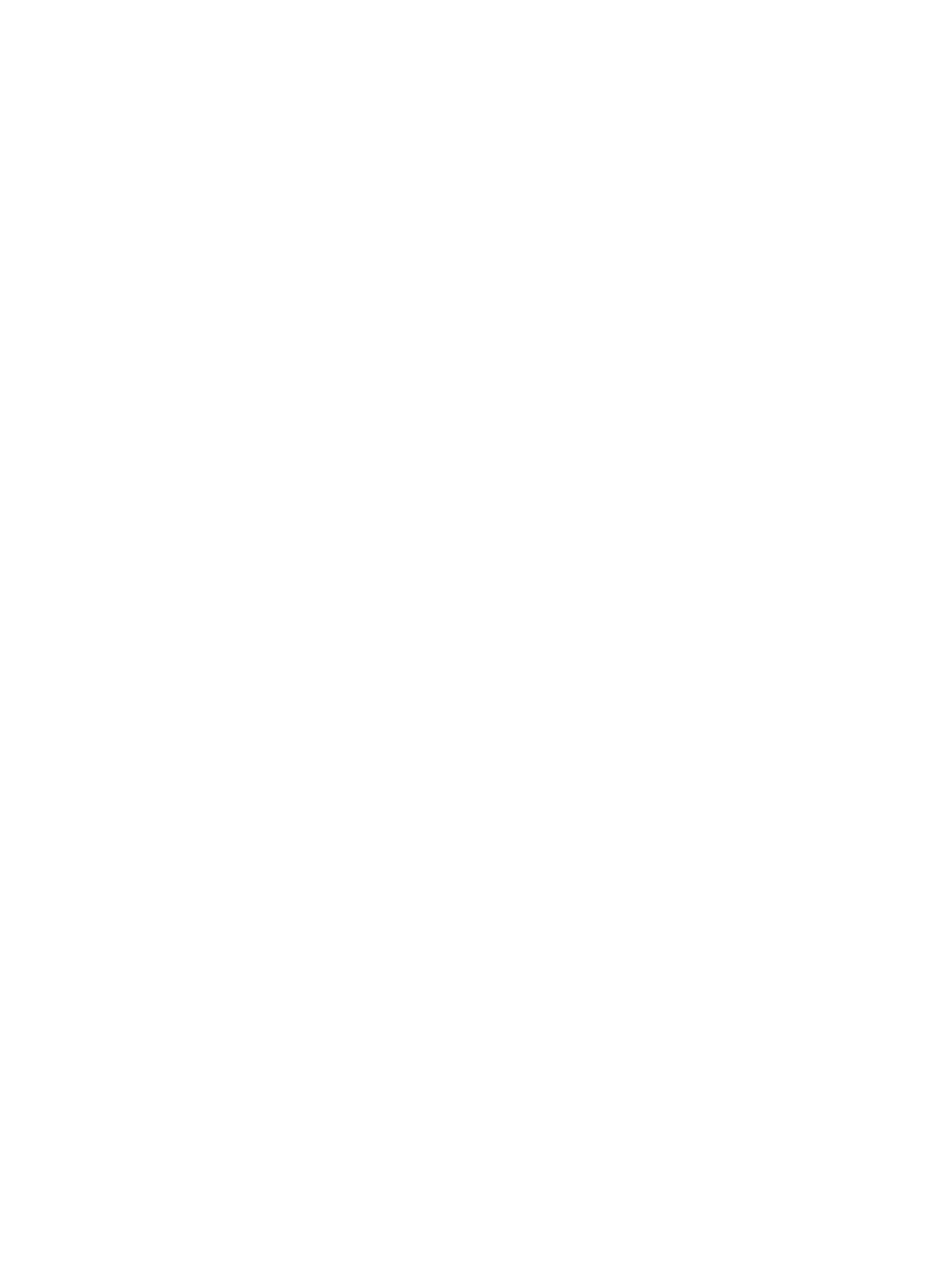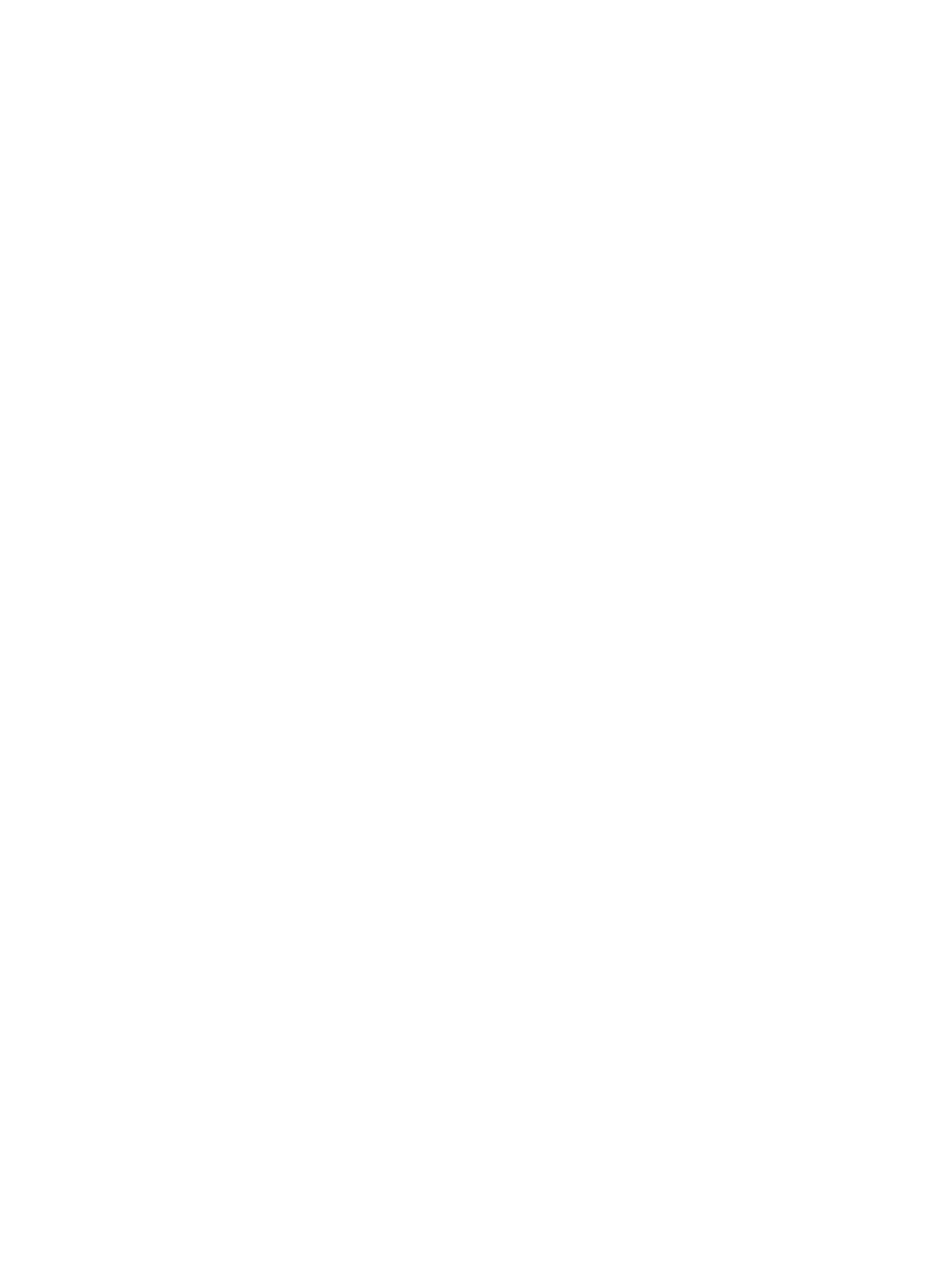
Содержание
1 Работа с компьютером.......................................................................................... 5
Подготовка к работе с внутренними компонентами компьютера............................................................5
Выключение компьютера........................................................................................................................6
После работы с внутренними компонентами компьютера.......................................................................7
2 Извлечение и установка компонентов...............................................................8
Рекомендуемые инструменты................................................................................................................. 8
Общий вид системы................................................................................................................................8
Вид спереди, сзади и изнутри........................................................................................................... 8
Снятие крышки.....................................................................................................................................10
Установка крышки................................................................................................................................ 11
Снятие лицевой панели......................................................................................................................... 11
Установка лицевой панели.................................................................................................................... 11
Извлечение платы расширения............................................................................................................. 12
Установка платы расширения............................................................................................................... 13
Снятие платы беспроводной локальной сети (WLAN)........................................................................... 13
Установка платы WLAN........................................................................................................................14
Извлечение оптического дисковода...................................................................................................... 15
Установка оптического дисковода........................................................................................................ 15
Извлечение отсека для дисков.............................................................................................................. 16
Установка отсека для дисков.................................................................................................................17
Извлечение жесткого диска...................................................................................................................17
Установка жесткого диска.................................................................................................................... 18
Извлечение динамика........................................................................................................................... 18
Установка динамика............................................................................................................................. 19
Рекомендации по работе с модулями памяти........................................................................................19
Извлечение модуля памяти...................................................................................................................20
Установка модуля памяти.....................................................................................................................20
Снятие вентилятора корпуса................................................................................................................ 20
Установка вентилятора корпуса............................................................................................................21
Извлечение переключателя питания..................................................................................................... 22
Установка переключателя питания.......................................................................................................23
Снятие панели ввода-вывода................................................................................................................23
Установка панели ввода-вывода.......................................................................................................... 24
Снятие блока питания...........................................................................................................................24
Установка блока питания..................................................................................................................... 26
Извлечение батарейки типа «таблетка»................................................................................................ 27
Установка батарейки типа «таблетка».................................................................................................. 27